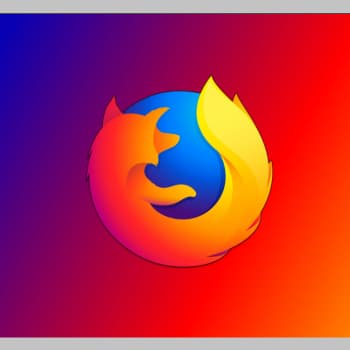
Cuando se ejecutan sistemas, navegadores y aplicaciones web, se producen regularmente una serie de errores que causan muchas molestias al usuario del ordenador. Uno de estos errores es que no se ha podido cargar XPCOM.
XPCOM no pudo cargarse es un error que se produce al abrir el navegador Mozilla Firefox en ordenadores Windows y que impide navegar por Internet. Hay varias soluciones a este problema, aquí están algunas de ellas.
También puedes leer: Reparar Error Tu Conexión No Es Segura En Mozilla Firefox
¿Qué significa el mensaje de error XPCOM no pudo cargar?
El mensaje de error XPCOM failed to load es una advertencia sobre un problema o error que impide la carga del archivo xpcom.dll en un sistema operativo Windows.
Este error impide que una aplicación o programa funcione correctamente o que se inicie un navegador web. Suele ocurrir después de instalar uno de estos programas, reiniciar el ordenador o apagarlo.
También puede aparecer con otros nombres, como:
- dll no encontrado.
- Falta el archivo xpcom.dll.
- No se ha podido registrar xpcom.dll.
- No puedo encontrar C: \Janelas, System32, xpcom.dll.
- Esta aplicación no puede ejecutarse porque no se encuentra xpcom.dll. Reinstalar la aplicación puede resolver el problema.
- El acceso a xpcom.dll está roto.
- No se puede iniciar Firefox. El componente xpcom.dll necesario no se encuentra. Reinstalar Firefox
En el caso de Mozilla Firefox, aparece un cuadro de diálogo con el mensaje XPCOM no pudo cargarse, lo que hace imposible iniciar el navegador web. Según los comentarios de los usuarios, este error se produce sobre todo en los sistemas operativos Windows 10 y 8.1, normalmente inmediatamente después de una actualización del sistema.
Este es un problema relativamente menor, ya que está relacionado con los problemas de carga del archivo xpcom.dll, que fue desarrollado por Firefox como un componente para funcionar en Windows.
Xpcom.dll es uno de los archivos con los que funciona Firefox. Reside en una biblioteca de enlaces dinámicos y, al ser indetectable, destruye el navegador e impide que se ejecute. Cuando el archivo xpcom.dll está dañado, aparece un mensaje de error: XPCOM no se puede cargar. Pero, ¿qué hace que estos archivos se corrompan? Estas son las posibles causas.
Causas de los errores: No se puede cargar XPCOM
Una causa común del error: XPCOM no pudo cargar XPCOM en el navegador Mozilla Firefox es causada principalmente por las actualizaciones de Windows. Sin embargo, el problema no se limita a una sola causa, y hay otras razones por las que este código de error puede ocurrir y causarlo.
Estas son algunas de las causas:
- Carpeta de perfil de Firefox dañada.
- Instalación no autorizada de extensiones de terceros en el navegador Firefox.
- Una entrada de registro no válida para el archivo xpcom.dll; porque la versión requerida fue sobrescrita por otro programa, o porque el archivo fue borrado o colapsado accidentalmente.
- Debido a una infección de virus o malware.
- Fallo del navegador Mozilla Firefox.
- Controladores de ordenador obsoletos.
Sea cual sea la causa, el error XPCOM no se carga, sin duda te impedirá iniciar Mozilla Firefox, lo que puede ser un problema grave si es tu navegador por defecto. Sin embargo, la mejor respuesta al error es encontrar y aplicar soluciones o métodos eficaces. Por lo tanto, te animamos a que deje de lado los temores obvios y empieces a actuar.
Cómo Arreglar Firefox No Pudo Cargar XPCOM
Aquí hay algunas soluciones que han demostrado ser eficaces para resolver el error XPCOM no pudo cargar en Mozilla Firefox en Windows 10 en unos pocos pasos simples. Esperamos que elijas el que mejor se adapte a tus necesidades y experiencia y sigas disfrutando de la navegación con Firefox, uno de los navegadores más populares y fiables entre los usuarios.
Método 1: Ejecuta Firefox como administrador
Los problemas que se producen al iniciar programas, aplicaciones o navegadores pueden solucionarse activando la acción «Ejecutar como administrador». Utiliza este método para resolver el error: XPCOM no se puede cargar en Mozilla Firefox, sigue estas instrucciones:
- Haz clic con el botón derecho del ratón en el icono de acceso directo de Mozilla Firefox.
- Selecciona Propiedades.
- Pulsa en Compatibilidad y selecciona Ejecutar este programa como administrador.
- Haz clic en Aplicar y Aceptar para realizar y guardar los cambios.
Por último, intenta reiniciar Mozilla Firefox y comprueba si el error «XPCOM failed to load» desaparece.
Método 2: Desinstala completamente Mozilla Firefox de tu ordenador y vuelve a instalarlo
La reinstalación de Mozilla Firefox puede resolver el problema: XPCOM no pudo cargarse, el procedimiento normal de eliminación requiere los siguientes pasos:
- Abre el menú del Panel de Control y selecciona Programas.
- Haz clic en Desinstalar programas.
- En la lista que aparece, selecciona Mozilla Firefox y sus archivos de navegación.
- Haz clic en el botón de desinstalación.
Estos son los pasos básicos, pero el proceso no elimina el navegador por completo. Así que también tendrás que eliminar todos los rastros de archivos y entradas del registro relacionados con Mozilla Firefox:
Eliminación completa de los archivos y entradas del registro de Mozilla Firefox de tu ordenador. En la versión de 32 bits de Windows 10, es necesario eliminar el archivo:
- C:Archivos de programa/Mozilla Firefox.
En una versión de 64 bits, desinstale esta carpeta:
- C:Archivos de programa (x86)-Mozilla Firefox.
También se recomienda que se borre:
- C:Usuario nuestro_nombre_de_AppData-localMozillaFirefox.
- C:Usuario nuestro_nombre_de_usuarioAppDataLocalMozillaaupdates
- C:Usuario nuestro_nombre_de_usuarioAppDataLocalVirtualStoreArchivos de programaMozilla Firefox
- Una vez que se haya eliminado completamente Mozilla y su directorio, reinicia el sistema.
- Descarga e instala la última versión disponible (este paso debe realizarse desde el otro navegador activo).
- Por último, inicia Mozilla Firefox y asegúrate de que el mensaje de error «XPCOM no pudo cargarse» haya desaparecido.
En algunos casos, la desinstalación de Mozilla Firefox en Windows 10 requiere que se inicie en Modo Seguro:
- Pulsa la tecla Shift y Reiniciar al mismo tiempo.
- Selecciona Solución de problemas y, a continuación, haz clic en Configuración avanzada.
- En el área de Opciones Avanzadas, selecciona Arranque del sistema y, a continuación, haz clic en Reiniciar.
- Después de reiniciar, aparecerá una lista de opciones, selecciona el modo seguro.
- Después de ir al Modo Seguro, tendrás que pasar por todo el proceso de desinstalación de Mozilla Firefox descrito anteriormente.
Método 3: Inicia el navegador en modo seguro para desactivar las extensiones y/o complementos de Mozilla Firefox
Mediante los siguientes pasos que inician el navegador en modo seguro, puedes eliminar las extensiones y/o complementos de Firefox que se instalaron en tu ordenador y que pueden haber causado el error: No se puede cargar XPCOM.
- Pulsa la tecla Shift al mismo tiempo y haz doble clic en el acceso directo a Mozilla Firefox.
- En la ventana que se abre, selecciona Ejecutar en modo seguro.
Ahora debes desactivar todas las extensiones y/o complementos de Mozilla. Esto te ayudará a determinar cuáles son los que causan el error «XPCOM no puede cargarse».
- En el menú de Mozilla Firefox (el icono con las tres líneas en la esquina superior derecha de la página de inicio), selecciona Extensiones.
- En Extensiones, haz clic en el botón Desactivar para cada extensión y/o complemento de Firefox y reinicia el navegador.
Importante: Sólo puede desactivar una función a la vez, y debe completar todos los pasos.
Si el error ya no se produce al reiniciar, ya sabe qué extensión está causando el problema y debería eliminarla por completo. Para ello:
- Vuelve a Extensiones y haz clic en Eliminar para el complemento que causa el problema.
Método 4: Crear un nuevo perfil de Mozilla Firefox
Una de las razones del mensaje de error «XPCOM no puede cargarse» es que tienes un perfil predeterminado de Mozilla Firefox dañado. En este caso, cree un nuevo perfil:
- Pulsa simultáneamente las teclas Windows y R para abrir la ventana de tiempo de ejecución.
- Introduce el siguiente texto en el campo Tiempo de ejecución: firefox.exe -p y pulsa Intro o Aceptar.
- En la nueva ventana, haz clic en Crear perfil y luego en Siguiente.
- En la siguiente ventana, introduce un nombre para el nuevo perfil y haz clic en Finalizar.
- Selecciona el perfil que acabas de crear y haz clic en Iniciar Firefox.
Otra opción es eliminar completamente el perfil predeterminado de Firefox y crear un nuevo perfil. Para ello:
- Pulsa simultáneamente las teclas Windows y R para abrir la ventana Ejecutar.
- En la ventana Ejecutar, introduce el texto: firefox.exe -p y pulsa Intro o Aceptar.
- En la nueva ventana, haz clic en la opción Eliminar o quitar el perfil. Confirma haciendo clic en el botón OK.
- A continuación, sigue el procedimiento anterior para crear un nuevo perfil de Firefox.
Método 5: Elimina todos los archivos de la carpeta Temp
Todos los archivos temporales del sistema se almacenan en la carpeta Temp. Esta acumulación puede causar problemas de espacio en tu ordenador y conducir a errores del sistema como «XPCOM falló al cargar».
La solución es eliminar todos los archivos temporales de la carpeta Temp de la siguiente manera:
- Localiza y abre la carpeta Temp pulsando Windows + R, lo que abrirá la ventana Ejecutar.
- En la ventana Ejecutar, introduce el texto: %temp% y pulsa Intro o Aceptar.
- Cuando se abra la carpeta Temp, selecciona y elimina los archivos temporales guardados.
Acción complementaria: Si este método no elimina el mensaje de error: XPCOM no pudo arrancar, se recomienda que también desactives temporalmente el software antivirus que estés utilizando. A continuación, tras reiniciar el sistema, comprueba si el error ha desaparecido reiniciando Mozilla Firefox.
No olvides volver a activar tu protección antivirus una vez finalizado el análisis.
Método 6: Actualiza Mozilla Firefox
Actualizar Mozilla Firefox también es una posible solución al error de XPCOM no cargando. Este método permite restaurar la configuración por defecto del navegador. Para ello, haz lo siguiente:
- Inicia Mozilla en modo seguro (véase el método 3).
- Haz clic en el botón Actualizar Firefox.
- Confirma haciendo clic de nuevo en el botón Actualizar Firefox.
A continuación, comprueba si el problema se ha resuelto reiniciando el navegador Mozilla Firefox.
Método 7: Restaura Windows
Otra forma de solucionar el error es reiniciar el ordenador antes de que el navegador Mozilla Firefox siga funcionando correctamente: XPCOM no puede cargar. Esto restaurará el sistema operativo al punto en el que no existía el problema.
Reinicia el sistema realizando los siguientes pasos:
- En el menú Inicio, selecciona Panel de control.
- Cuando se abra, localiza y selecciona Restaurar.
- Selecciona Ejecutar Restauración del Sistema.
- Durante el proceso de recuperación, selecciona el punto en el que deseas restaurar el sistema, es decir, cuando no experimentó un error: XPCOM no se pudo cargar y el navegador de Mozilla funcionaba correctamente.
- Espera unos minutos para que el proceso se complete.
Reinicia Mozilla Firefox y soluciona el error: XPCOM no pudo cargar, debes desinstalar.
Datos de interés
Para descargar o actualizar Mozilla Firefox, puedes visitar el sitio web oficial Mozilla El método para eliminar completamente Mozilla Firefox de tu ordenador también se puede hacer de forma automática mediante el uso de software profesional. El programa más popular en estos casos es Revo Uninstaller.
Para realizar este proceso, es necesario descargar la herramienta en una versión de prueba de un mes y luego:
- Instala y abre Revo Uninstaller, selecciona Mozilla Firefox.
- Haz clic en Desinstalar, selecciona Avanzado y sigue las instrucciones de eliminación.
- Selecciona de nuevo Avanzado y haz clic en Escanear en Revo Uninstaller.
- En la ventana con la lista de archivos restantes, selecciona todos los archivos y haz clic en Eliminar.
- A continuación, dirígete a la carpeta C:N- Archivos de programa donde debes eliminar la carpeta Mozilla Firefox, haz lo mismo con la carpeta C:N- Archivos de programa (x86)N.
- Por último, es necesario reinstalar el navegador Mozilla Firefox y descargarlo junto con otro navegador web. (Google Chrome, Internet Explorer, Edge, etc.).
La herramienta Revo Uninstaller también es útil para guardar y exportar el historial del navegador Mozilla Firefox, las contraseñas o los marcadores antes de eliminar por completo el programa del ordenador y volver a instalarlo.
Si el error: Unable to load XPCOM es causado por un archivo xpcom.dll corrupto, puede ser resuelto como sigue:
- Actualice los controladores de Windows: Selecciona el Administrador de Dispositivos en el Panel de Control, localiza el Asistente de Actualización de Controladores y sigue las instrucciones.
- Descarga e instala el archivo xpcom.dll: Si xpcom.dll fue eliminado accidentalmente, te recomendamos que lo recupere: haz clic en la Papelera, encuentra el archivo y haz clic con el botón derecho del ratón, luego selecciona Recuperar. Otra forma de recuperar el archivo es descargarlo de un sitio web especializado en archivos DLL.
- Ejecutar un escaneo de virus y restaurar el registro: Si el error «XPCOM no puede ser cargado» es causado por una infección de virus o malware, puedes arreglarlo con un escaneo de virus. Asegúrate de que utiliza un software de seguridad fiable y probado que sea compatible con tu sistema operativo Windows (versión 10).
Otros programas útiles de reparación, escaneo y recuperación automática de archivos son Reimage Plus y Restoro.
También puedes leer: Firefox no funciona. Causas y Soluciones
Me llamo Javier Chirinos y soy un apasionado de la tecnología. Desde que tengo uso de razón me aficioné a los ordenadores y los videojuegos y esa afición terminó en un trabajo.
Llevo más de 15 años publicando sobre tecnología y gadgets en Internet, especialmente en mundobytes.com
También soy experto en comunicación y marketing online y tengo conocimientos en desarrollo en WordPress.